1、此处以win10系统为例。点击win键,请往下拉动弹框,在弹框中找到“windows轻松使用”选项。

2、进一步再展开“windows轻松使用”选项,在下拉菜单中,可以看到有一个“放大镜”的工具选项。

3、点击“放大镜”选项,于是就可以调出放大镜工具。或者通过命令行中的“magnify”命令也可以迅速调出该工具。
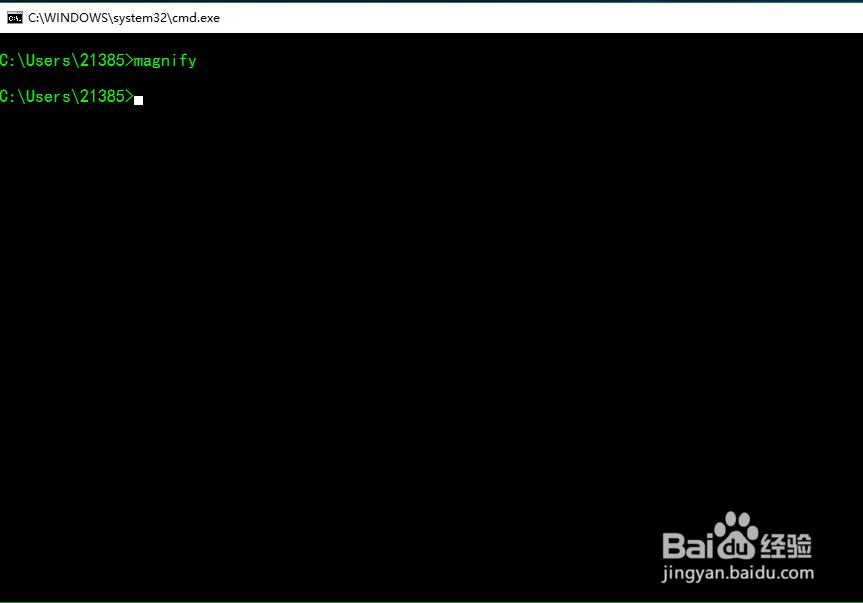

4、如果要放大或者缩小倍数,通过放大和缩小图标,可以以100%的基数为增减量,迅速放大和缩小。

5、也可以选择不同的视图进行查看,默认情况下是以停靠的视图查看,另外两种视图是全屏和镜头视图。
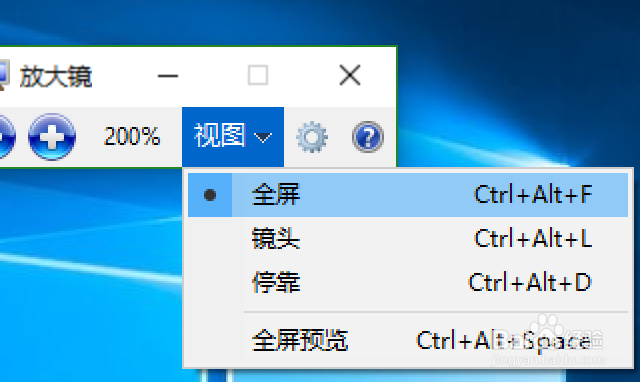
6、另外可以对放大镜工具进行设置,点击设置选项,即可进入设置界面。此处可以设置视图的变化范围,以及视图的颜色反转等功能。
